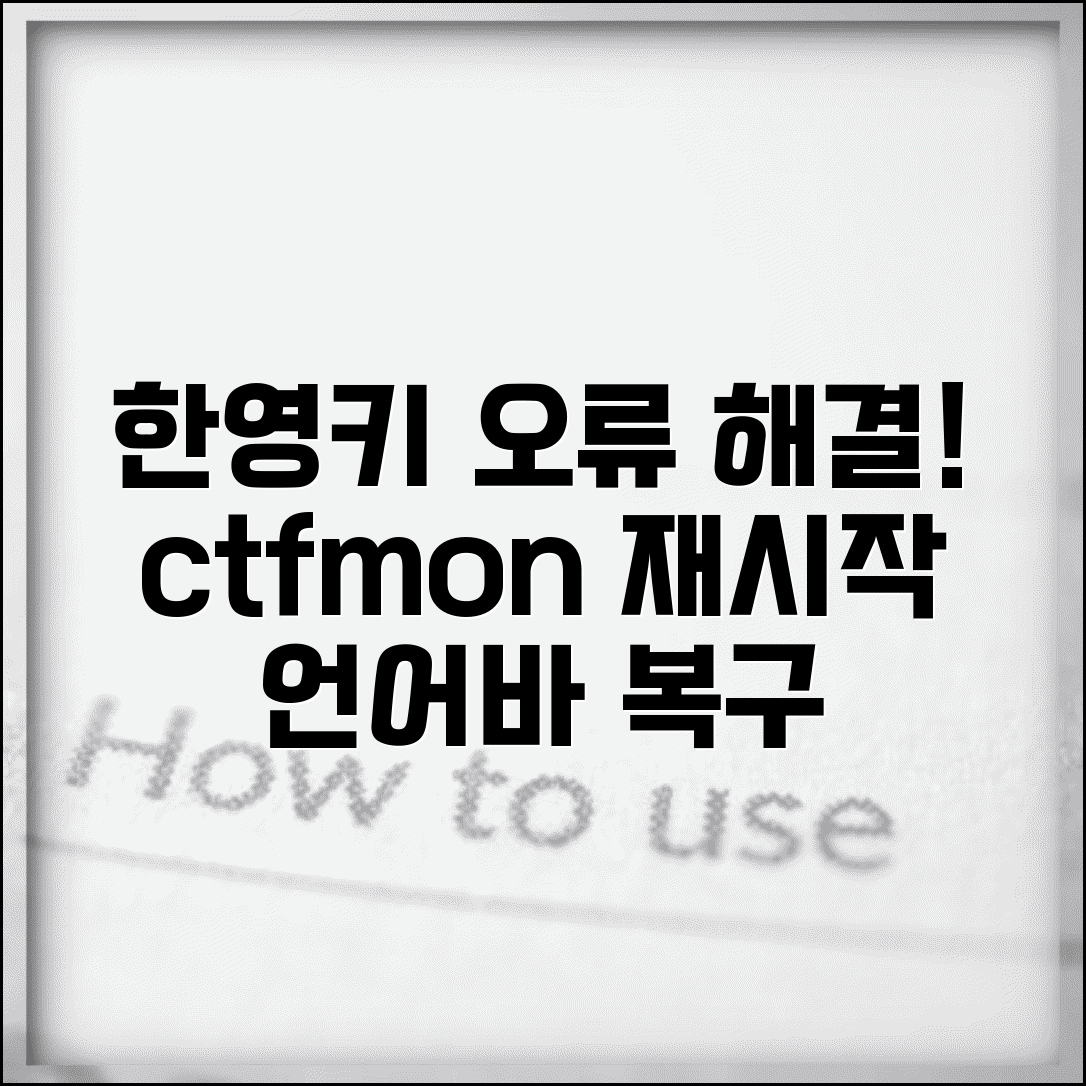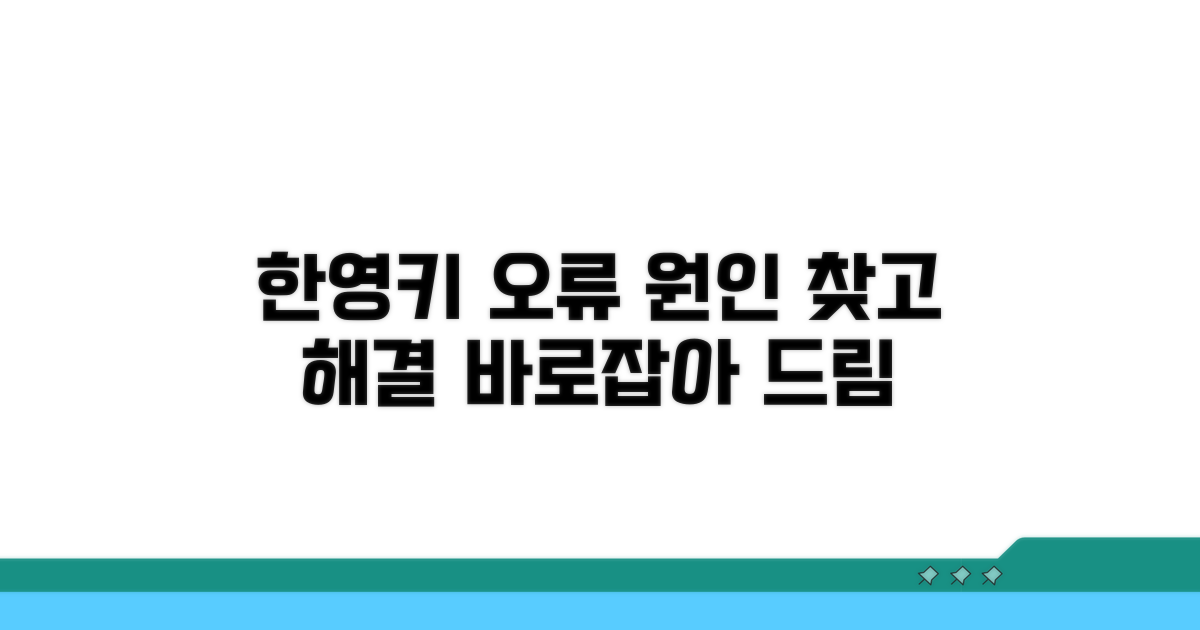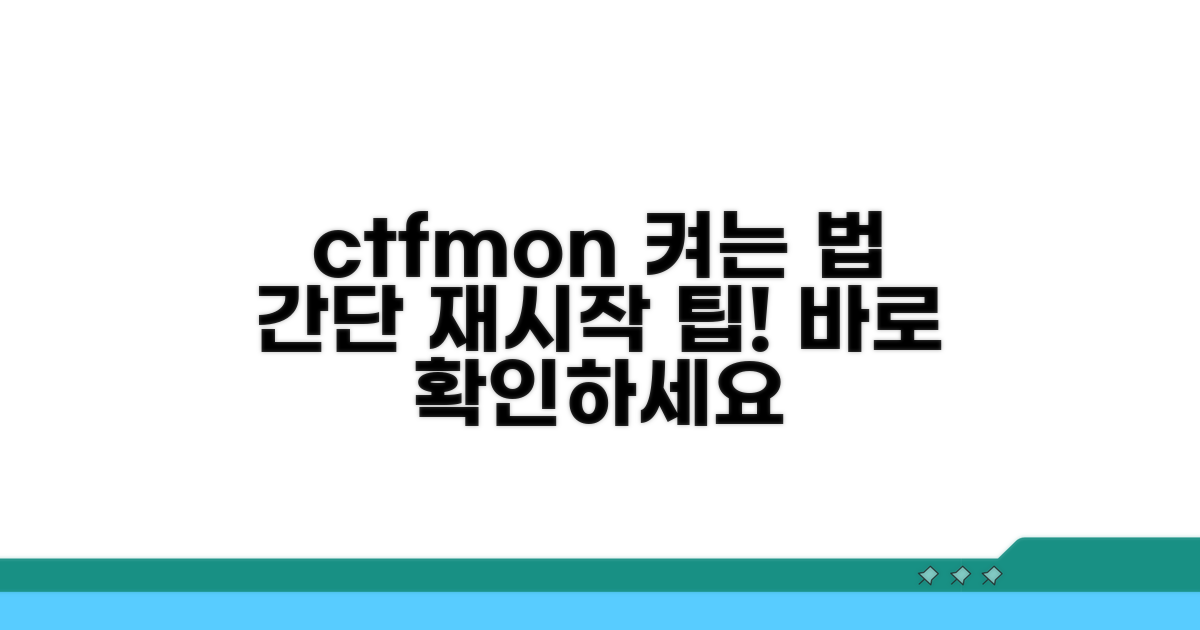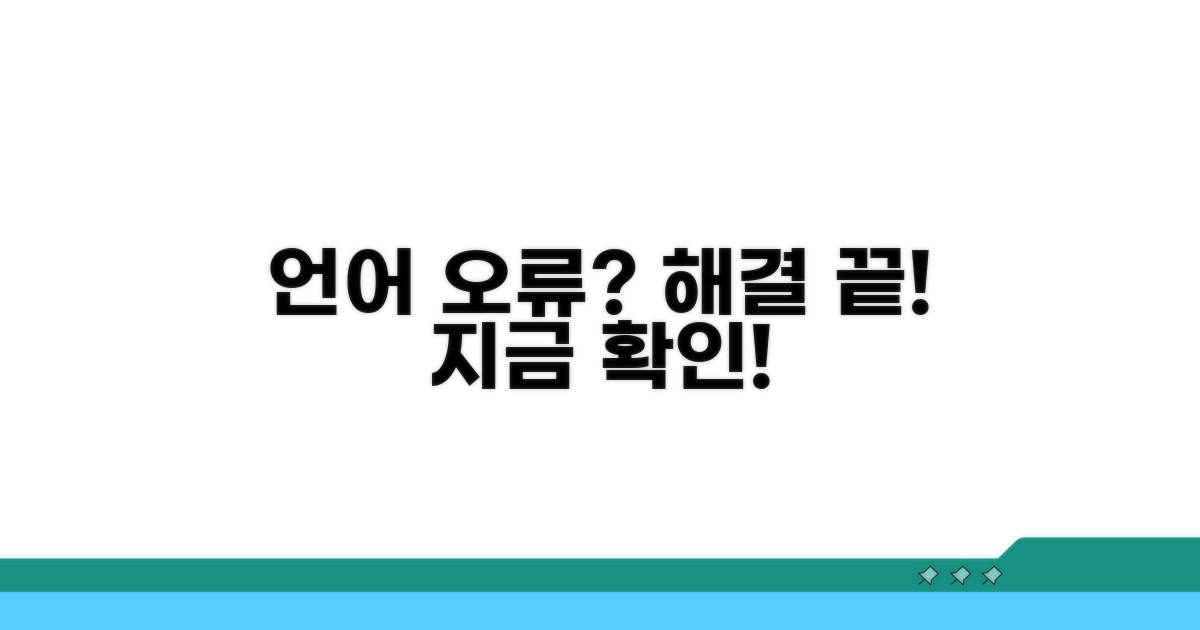안녕하세요! 혹시 컴퓨터를 사용하다가 갑자기 한영키 입력이 안 되는 황당한 경험, 해보신 적 있으신가요? ‘언어바 오류’라는 메시지가 뜨거나 입력기 자체가 먹통이 되는 이런 상황 때문에 업무나 학업에 큰 지장을 겪고 계실 텐데요.
이럴 때마다 컴퓨터를 껐다 켜거나 이것저것 만져봐도 해결되지 않아 답답하셨을 겁니다. 특히 중요한 순간에 이런 문제가 발생하면 정말 난감하죠.
걱정하지 마세요! 이 글에서는 ‘한영키 입력이 안될 때’ 발생하는 언어바 오류의 원인을 명확하게 짚어드리고, 간단하게 입력기를 재시작하는 ctfmon 활용법까지 자세하게 알려드릴게요. 몇 가지 쉬운 단계를 따라 하면 금방 해결되니, 이 글을 끝까지 읽고 답답함을 날려버리세요!
한영키 문제 원인 분석
컴퓨터를 사용하다 보면 갑자기 한영키 입력이 안 되거나 언어 설정에 오류가 발생하는 경우가 종종 있습니다. 이런 문제는 정말 당황스러울 수 있죠. 특히 중요한 작업을 하던 중이라면 더욱 난감할 수밖에 없습니다. 이러한 한영키 관련 문제의 주요 원인을 파악하고 해결 방법을 알아보겠습니다.
많은 분들이 겪는 한영키 입력 문제의 가장 흔한 원인 중 하나는 바로 ‘ctfmon.exe’ 파일의 오작동이나 실행 중지입니다. 이 파일은 Windows의 텍스트 서비스 프레임워크를 담당하며, 언어 입력 전환 및 언어 입력기(Language Bar)의 정상적인 작동에 필수적인 역할을 합니다. 만약 이 파일이 제대로 실행되지 않거나 오류가 발생하면, 한영 전환이 불가능해지거나 입력 언어 표시줄이 사라지는 등의 증상이 나타납니다.
| 문제 항목 | 주요 증상 | 관련 파일 |
| 한영키 입력 안됨 | 키보드에서 한/영 전환 버튼이 작동하지 않음 | ctfmon.exe |
| 언어 입력기 오류 | 작업 표시줄에서 언어 설정이 사라지거나 비활성화됨 | ctfmon.exe |
| 입력기 재시작 필요 | 정상적인 입력 전환 및 기능 복구 | ctfmon.exe |
ctfmon.exe 관련 문제를 해결하기 위한 가장 기본적인 방법은 해당 프로세스를 재시작하는 것입니다. 작업 관리자를 열어 ctfmon.exe 프로세스를 찾아 종료한 뒤, 다시 실행해주면 대부분의 언어 입력 오류가 해결됩니다. 또한, Windows 업데이트가 최신 상태인지 확인하고, 간혹 드라이버 문제로 인해 발생할 수도 있으니 키보드 드라이버를 점검하는 것도 도움이 됩니다.
핵심 팁: ctfmon.exe 프로세스는 Windows 시작 시 자동으로 실행되지만, 특정 상황에서는 비정상적으로 종료될 수 있습니다.
- 작업 관리자 활용: Ctrl+Shift+Esc 키를 눌러 작업 관리자를 열고, ‘프로세스’ 탭에서 ‘ctfmon.exe’를 찾아 종료합니다.
- 재실행 방법: ‘실행’ 창(Windows 키 + R)에 ‘ctfmon’을 입력하고 Enter를 눌러 다시 실행합니다.
- 시스템 파일 검사: 명령 프롬프트(관리자 권한)에서 ‘sfc /scannow’ 명령어를 실행하여 시스템 파일 손상을 점검하고 복구할 수 있습니다.
- Windows 업데이트 확인: 최신 Windows 업데이트를 설치하여 시스템 안정성을 높입니다.
ctfmon 직접 재시작 방법
컴퓨터를 사용하다 보면 갑자기 한영키 입력이 안 되는 황당한 상황을 겪을 때가 있습니다. 분명히 키보드는 제대로 작동하는데, 입력 언어만 바뀌지 않는 것이죠. 이럴 때 가장 먼저 의심해 볼 수 있는 것이 바로 ‘ctfmon’이라는 프로그램입니다. 이 프로그램은 윈도우의 언어 표시줄과 입력기 관련 기능을 담당하는데, 오류가 발생하면 이런 문제가 생기곤 합니다.
ctfmon 문제를 해결하는 가장 확실한 방법 중 하나는 해당 프로그램을 직접 다시 시작하는 것입니다. 복잡하게 느껴질 수도 있지만, 몇 가지 단계를 따라 하면 누구나 쉽게 할 수 있습니다. 먼저, 키보드에서 Ctrl + Shift + Esc 키를 동시에 눌러 ‘작업 관리자’를 실행해 주세요. 혹시 프로그램이 너무 많이 떠서 찾기 어렵다면, ‘Ctrl + Alt + Delete’를 누른 뒤 ‘작업 관리자’를 선택해도 됩니다.
작업 관리자가 열리면 ‘프로세스’ 탭을 선택한 후, 목록에서 ‘ctfmon.exe’라는 이름의 프로세스를 찾아주세요. 만약 보이지 않는다면, ‘파일’ 메뉴에서 ‘새 작업 실행’을 선택하고 ‘ctfmon.exe’를 입력한 뒤 확인을 누르면 됩니다. 이미 실행 중인 ctfmon이 있다면, 해당 프로세스를 선택하고 오른쪽 아래의 ‘작업 끝내기’ 버튼을 눌러 강제로 종료해주세요.
ctfmon 프로세스를 성공적으로 종료했다면, 이제 다시 실행해야 합니다. 다시 한번 ‘파일’ 메뉴의 ‘새 작업 실행’을 선택하고 ‘ctfmon.exe’를 입력한 후 ‘확인’을 눌러주세요. 정상적으로 실행되었다면, 화면 오른쪽 아래 작업 표시줄에 언어 입력기가 다시 나타나는 것을 볼 수 있습니다.
핵심 포인트: ctfmon.exe는 윈도우에서 언어 관련 기능을 담당하는 중요한 프로세스입니다.
- ctfmon.exe 프로세스 찾기: 작업 관리자에서 ‘ctfmon.exe’를 검색하세요.
- 프로세스 종료: 찾았다면 ‘작업 끝내기’로 종료합니다.
- 프로세스 재실행: ‘새 작업 실행’에서 ‘ctfmon.exe’를 다시 입력하여 실행합니다.
언어바 오류로 인한 한영키 입력 문제는 많은 사용자들이 겪는 문제입니다. 이 방법이 해결되지 않는다면, 윈도우 업데이트나 다른 프로그램과의 충돌을 의심해 볼 수도 있습니다. 더 자세한 정보는 Microsoft 지원에서 확인하세요.
입력기 오류, ctfmon으로 해결!
아래 버튼을 클릭하여 자세히 확인하세요.
언어 설정 오류 해결 가이드
한영키 입력이 안 되는 문제로 답답하신가요? 갑자기 한글이나 영어를 입력할 수 없게 되거나, 언어 입력기 전환 표시줄(언어바)에 오류가 발생할 때가 있습니다. 이럴 때 가장 먼저 의심해 볼 수 있는 것이 바로 ‘ctfmon’ 프로세스 오류입니다. 이 글에서는 ctfmon 프로세스를 재시작하여 언어 설정 오류를 해결하는 구체적인 방법을 단계별로 안내해 드립니다.
문제 해결을 위해 컴퓨터의 관리자 권한이 필요합니다. 또한, 혹시 모를 상황에 대비하여 중요한 파일은 미리 백업해두는 것이 좋습니다. 작업 관리자에서 ctfmon 프로세스를 찾아 종료하고 다시 실행하는 간단한 과정이지만, 컴퓨터 설정에 따라 약간의 차이가 있을 수 있습니다.
| 단계 | 작업 | 소요시간 | 필요 사항 |
| 1단계 | 작업 관리자 실행 | 1분 | 마우스, 키보드 |
| 2단계 | ctfmon 프로세스 찾기 및 종료 | 2분 | 작업 관리자 사용법 숙지 |
| 3단계 | ctfmon 프로세스 재실행 | 2분 | 실행 창 사용법 숙지 |
먼저, 키보드에서 Ctrl + Shift + Esc 키를 동시에 눌러 작업 관리자를 실행합니다. 작업 관리자 창이 열리면 ‘프로세스’ 탭 또는 ‘세부 정보’ 탭으로 이동하여 ‘ctfmon.exe’ 또는 ‘ctfmon’이라는 이름의 프로세스를 찾습니다. 찾았다면 해당 프로세스를 선택하고 ‘프로세스 끝내기’ 버튼을 클릭하여 종료합니다. 다음으로, 키보드에서 Windows 키 + R 키를 눌러 ‘실행’ 창을 엽니다. 실행 창에 ‘ctfmon.exe’를 입력하고 ‘확인’을 누르면 ctfmon 프로세스가 다시 시작됩니다.
체크포인트: ctfmon.exe를 종료한 후, 바로 다시 실행해야 언어 입력기 오류가 해결될 가능성이 높습니다. Windows 키 + R 단축키를 사용하면 더 빠르게 실행 창을 열 수 있습니다.
- ✓ 한영키 정상 작동: 키보드의 한영키를 눌러 한글과 영어가 정상적으로 전환되는지 확인합니다.
- ✓ 언어 입력기 표시줄 확인: 화면 오른쪽 하단 작업 표시줄에 언어 입력기 표시줄(예: ‘한’, ‘EN’ 등)이 제대로 나타나는지 확인합니다.
- ✓ 다른 프로그램 테스트: 메모장, 워드 등 다른 프로그램을 실행하여 언어 입력에 문제가 없는지 최종 점검합니다.
재발 방지 필수 정보
앞서 설명한 방법들로 ‘ctfmon’이나 언어바 관련 오류를 해결했다고 해도, 언제든 다시 문제가 발생할 수 있습니다. 특히 잦은 업데이트나 특정 프로그램과의 충돌은 예측하기 어렵죠. 이럴 때 재발 방지를 위한 몇 가지 추가적인 주의사항을 숙지하는 것이 중요합니다.
가장 흔하게 겪는 상황 중 하나는 새로운 프로그램 설치 후 발생하는 충돌입니다. 특정 보안 프로그램이나 시스템 유틸리티가 언어 입력기와의 호환성 문제로 ‘ctfmon’ 프로세스에 영향을 줄 수 있습니다. 실제로 한영키 입력이 안될때 ctfmon 관련 문제를 겪는 분들 중 상당수가 최근 설치한 프로그램과의 충돌을 원인으로 지목하기도 합니다.
운영체제나 주요 소프트웨어의 업데이트 이후에도 문제가 발생하는 경우가 있습니다. 업데이트 과정에서 기존 입력기 설정이 초기화되거나, 새로운 버전과의 호환성 문제가 발생하여 언어바 오류가 나타날 수 있습니다. 이 부분을 간과하고 단순히 기존 해결 방법을 반복하는 것은 임시방편일 뿐, 근본적인 해결책이 되지 못할 수 있습니다.
⚠️ 주의: 새로운 프로그램 설치 후 또는 OS 업데이트 후에는 반드시 입력기 정상 작동 여부를 확인해야 합니다.
- 정기적인 시스템 검사: 불필요한 백그라운드 프로그램이나 오류 로그를 주기적으로 확인하여 잠재적인 문제를 미리 파악하는 것이 좋습니다.
- 최신 드라이버 유지: 그래픽 카드나 키보드 관련 드라이버가 최신 상태인지 확인하고, 필요하다면 업데이트하여 호환성 문제를 줄일 수 있습니다.
- 프로그램 설치 시 주의: 새로운 프로그램을 설치할 때는 항상 ‘사용자 지정 설치’ 옵션을 선택하여 불필요한 구성 요소가 함께 설치되지 않도록 주의하는 것이 좋습니다.
자주 묻는 질문
✅ 한영키 입력이 안 되는 문제의 가장 흔한 원인은 무엇인가요?
→ 컴퓨터 사용 중 한영키 입력이 안 되는 가장 흔한 원인은 ‘ctfmon.exe’ 파일의 오작동 또는 실행 중지입니다. 이 파일은 Windows에서 언어 입력 전환 및 언어 입력기(Language Bar)의 정상적인 작동에 필수적인 역할을 합니다.
✅ ‘ctfmon.exe’ 프로세스를 재시작하려면 어떤 방법으로 할 수 있나요?
→ Ctrl+Shift+Esc 키를 눌러 작업 관리자를 열고 ‘프로세스’ 탭에서 ‘ctfmon.exe’를 찾아 종료한 후, ‘실행’ 창(Windows 키 + R)에 ‘ctfmon’을 입력하여 다시 실행하면 됩니다.
✅ ‘ctfmon.exe’ 외에 한영키 입력 문제를 해결하기 위해 시도해볼 만한 다른 방법은 무엇이 있나요?
→ Windows 업데이트를 최신 상태로 유지하고, 키보드 드라이버를 점검하는 것도 도움이 될 수 있습니다. 또한, 명령 프롬프트(관리자 권한)에서 ‘sfc /scannow’ 명령어를 실행하여 시스템 파일 손상을 복구하는 것도 고려해볼 수 있습니다.